Το εργαλείο γραφήματος του Word έχει διάφορους τύπους σχεδίασης γραφημάτων, συμπεριλαμβανομένων γραφημάτων πίτας. Τα προεπιλεγμένα γραφήματα συνοδεύονται από ένα συνδεδεμένο φύλλο εργασίας, έτοιμο να εισαγάγετε ή να αντιγράψετε τα δεδομένα που δημιουργούν τη διάταξη του γραφήματος. Αφού προσθέσετε δεδομένα, χρησιμοποιήστε εργαλεία επεξεργασίας για να αλλάξετε τη μορφή, το στυλ και το χρώμα του γραφήματος, ώστε να φαίνεται σωστά.
Βήμα 1: Εισαγάγετε το γράφημα πίτας

Πίστωση εικόνας: Η εικόνα είναι ευγενική προσφορά της Microsoft
Επίλεξε το Εισάγετε καρτέλα και μετά το Διάγραμμα κουμπί.
Το βίντεο της ημέρας
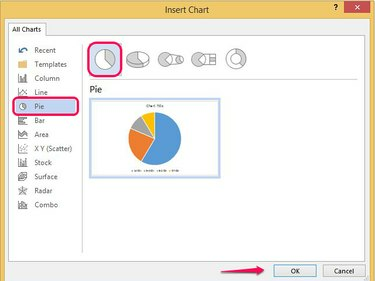
Πίστωση εικόνας: Η εικόνα είναι ευγενική προσφορά της Microsoft
Επιλέγω Πίτα από τη γραμμή μενού. Επιλέξτε ένα σχέδιο και επιλέξτε Εντάξει για να εισαγάγετε το πρότυπο στο έγγραφο.
Υπόδειξη
- Για να αλλάξετε τη σχεδίαση του γραφήματος πίτας ανά πάσα στιγμή, επιλέξτε το Αλλαγή τύπου γραφήματος κουμπί στην καρτέλα Σχεδίαση.
- Για να αλλάξετε το μέγεθος του γραφήματος, επιλέξτε το και σύρετε μια γωνία προς τα έξω για να το κάνετε μεγαλύτερο ή προς τα μέσα για να μειώσετε το μέγεθός του.
Βήμα 2: Προσθήκη δεδομένων στο γράφημα πίτας
Όταν επιλέγετε ένα γράφημα πίτας, ένα φύλλο δεδομένων του Excel με δείγματα δεδομένων ανοίγει κάτω από το γράφημα. Πρέπει να αντικαταστήσετε αυτά τα δεδομένα με τα δικά σας.

Πίστωση εικόνας: Η εικόνα είναι ευγενική προσφορά της Microsoft
Εισαγάγετε ή αντιγράψτε τα δικά σας δεδομένα στο φύλλο. Αντικαταστήστε τον τίτλο της στήλης με το όνομα του γραφήματος σας και τους τίτλους σειρών με τις ετικέτες δεδομένων σας. Όταν προσθέσετε όλα τα δεδομένα, κλείστε το φύλλο επιλέγοντας το Χ στη γωνία.
Υπόδειξη
- Εάν προσθέσετε ή αφαιρέσετε σειρές, το Word θα πρέπει να ενσωματώσει το. αλλαγές στο γράφημα και ενημέρωση του σχεδιασμού του αυτόματα. Εάν τα δεδομένα σας εμφανίζονται εκτός της επιλογής, σύρετε το πλαίσιο δεδομένων πάνω του.
- Για να ανοίξετε ξανά το φύλλο εργασίας δεδομένων σε οποιοδήποτε σημείο, κάντε δεξί κλικ στο γράφημα στο Word και επιλέξτε Επεξεργασία δεδομένων.
Βήμα 3: Μορφοποιήστε το γράφημα
Για να αλλάξετε τη διάταξη, τη μορφή ή τη σχεδίαση του γραφήματος, επιλέξτε το γράφημα για να ανοίξετε τέσσερα εργαλεία γρήγορης μορφοποίησης στο πλάι του.

Πίστωση εικόνας: Η εικόνα είναι ευγενική προσφορά της Microsoft
Επιλέγω Επιλογές διάταξης για να αλλάξετε τον τρόπο που το γράφημα βρίσκεται στο περιβάλλον κείμενο ή να καθορίσετε τη θέση του στη σελίδα.
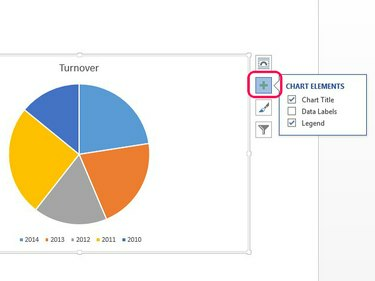
Πίστωση εικόνας: Η εικόνα είναι ευγενική προσφορά της Microsoft
Επιλέγω Στοιχεία γραφήματος για να εμφανίσετε ή να αποκρύψετε τον τίτλο, τις ετικέτες δεδομένων ή το υπόμνημα του γραφήματος.

Πίστωση εικόνας: Η εικόνα είναι ευγενική προσφορά της Microsoft
Επίλεξε το Στυλ και Χρώμα πινέλο για να αλλάξετε το στυλ ή τον συνδυασμό χρωμάτων του γραφήματος. Επιλέγω Στυλ να εφαρμόσει ένα νέο σχέδιο στο γράφημα και Χρώμα να αλλάξει τα χρώματά του.

Πίστωση εικόνας: Η εικόνα είναι ευγενική προσφορά της Microsoft
Επιλέγω Φίλτρα γραφήματος για να αποκρύψετε οποιαδήποτε από τις κατηγορίες στο γράφημα πίτας καταργώντας την επιλογή των πλαισίων τους και επιλέγοντας Ισχύουν.
Υπόδειξη
- Για να αποκτήσετε πρόσβαση σε ένα πλήρες εύρος επιλογών επεξεργασίας και εφέ για το γράφημα και το περιβάλλον πλαίσιο, επιλέξτε το γράφημα και, στη συνέχεια, ανοίξτε το Μορφοποίηση περιοχής γραφήματος. Χρησιμοποιήστε το Επιλογές γραφήματος αναπτυσσόμενο μενού για να επιλέξετε την περιοχή του γραφήματος στην οποία θέλετε να εργαστείτε και χρησιμοποιήστε τα εργαλεία μορφοποίησης για να κάνετε αλλαγές.
- Μπορείτε επίσης να επεξεργαστείτε το γράφημα από την καρτέλα Σχεδίαση. Για παράδειγμα, χρησιμοποιήστε το Προσθήκη στοιχείου γραφήματος κουμπί για να ελέγξετε τον τίτλο, τις ετικέτες δεδομένων ή το υπόμνημα. ο Γρήγορη διάταξη ή Στυλ γραφημάτων κουμπιά αλλάζουν στυλ και το Αλλαγή χρωμάτων το κουμπί επεξεργάζεται το συνδυασμό χρωμάτων.
- Διαχωρίστε μέρη του γραφήματος για να προσθέσετε έμφαση ή χρήση πίτα πίτας ή μπάρα πίτας επιλογές για την προσθήκη ενός δευτερεύοντος γραφήματος που εστιάζει σε δεδομένα από ένα τμήμα του γραφήματος πίτας.




